联想手提电脑截屏怎么截图 联想笔记本电脑快捷键截屏
更新时间:2024-04-05 13:36:13作者:xiaoliu
在日常使用电脑的过程中,截屏是一项常用的操作,对于联想手提电脑用户来说,如何快速、方便地进行截屏操作是一个常见问题。联想笔记本电脑提供了多种快捷键来实现截屏功能,让用户可以轻松地捕捉屏幕上的重要信息或精彩瞬间。通过简单的按键组合,即可实现截屏操作,让用户能够方便地保存、分享或编辑所需的屏幕内容。要掌握联想笔记本电脑的截屏技巧,只需简单操作即可轻松实现。
步骤如下:
1.全屏截图:按下键盘中的Print Scr Sysrq 键,如图中箭头所示。就可以实现全屏截图了(即整个电脑屏幕内容)。

2.打开word,如图右击鼠标,点击“粘贴”选项,我们就可以看到截取的屏幕内容了。
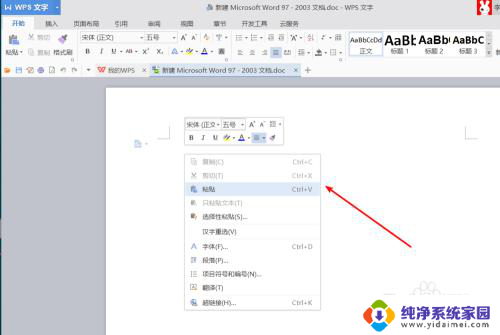
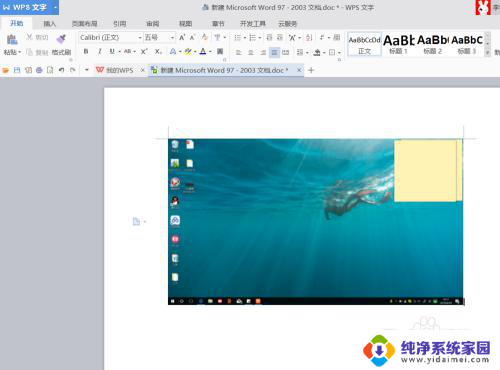
3.活动界面的截图:利用键盘上的Alt + Print Screen SysRq键,可以截取最前面的活动界面的内容。

4.同理在word中,鼠标右击,点击粘贴,完成截屏的粘贴与查看。想要保存为图片时,只需右击“另存为图片”即可。
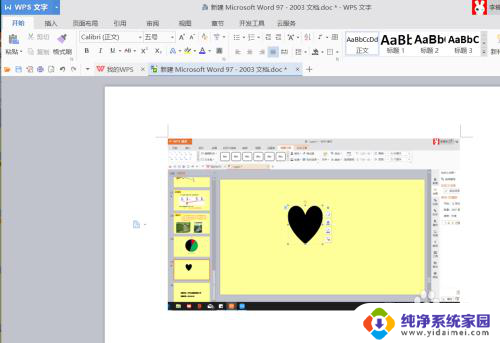
5.利用笔记本本身所带的浏览器进行截图:例如Windows10系统下,点击“笔记”。在360浏览器中,直接点击截屏按钮。
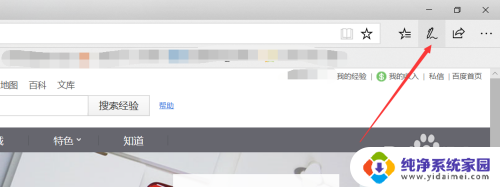
6.利用软件:例如我们常用的QQ(快捷键Ctrl+Alt+A)、微信电脑版(快捷键Ctrl+A)等,拖动鼠标选取截取区域。
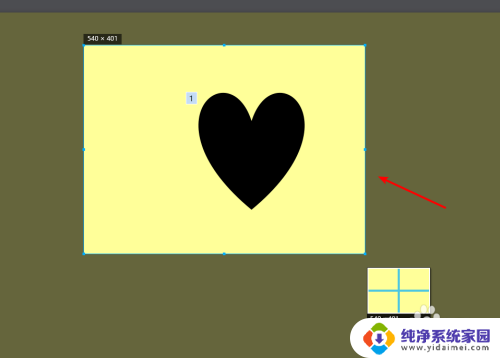
以上是关于如何在联想笔记本电脑上进行截屏的全部内容,如果您遇到这种情况,可以按照以上方法解决,希望这能对大家有所帮助。
联想手提电脑截屏怎么截图 联想笔记本电脑快捷键截屏相关教程
- 联想笔记本截屏快捷键 联想笔记本电脑截屏工具
- 联想笔记本截图怎么操作方法 联想笔记本电脑截屏快捷键
- 联想如何截屏 联想电脑截屏快捷键
- 戴尔电脑快捷键截屏 笔记本戴尔电脑截图快捷键是什么
- 笔记本电脑截图按什么键 笔记本截屏快捷键不起作用
- 联想拯救者截图快捷键ctrl加什么 电脑截屏快捷键ctrl alt不起作用
- 苹果笔记本快捷键截屏 苹果笔记本截屏快捷键设置
- 笔记本截图按哪个键 笔记本电脑怎么截图快捷键
- 电脑屏幕快捷键截图 电脑屏幕截图常用快捷键技巧
- 戴尔如何截屏 戴尔笔记本电脑截图快捷键是什么
- 笔记本开机按f1才能开机 电脑每次启动都要按F1怎么解决
- 电脑打印机怎么设置默认打印机 怎么在电脑上设置默认打印机
- windows取消pin登录 如何关闭Windows 10开机PIN码
- 刚刚删除的应用怎么恢复 安卓手机卸载应用后怎么恢复
- word用户名怎么改 Word用户名怎么改
- 电脑宽带错误651是怎么回事 宽带连接出现651错误怎么办